
到年终了,各行各业的各公司、各种机构(如教育培训机构)、行业协会等等除了年终业绩总结外,还需要各种荣誉证书的设计和颁发。例如,公司给销售精英颁发“最佳销售奖”、“销售精英奖”;培训机构给学员颁发“毕业证”、“结业证”,以及给老师们颁发“十佳教师奖”等等……
那么我们如何快速制作这些荣誉证书呢?其实荣誉证书制作非常简单,Word中为我们提供了多种样式的证书模板,我们只需将荣誉奖项内容套进模板中,就能轻松做出所需要的各种漂亮的荣誉证书了。
具体该怎么做呢?话不多说,下面我们就来看看详细的制作方法:
第一步:首先启动Word 2016软件,点击【文件】-【新建】命令,在右侧的搜索框中输入“证书”,然后点击“开始搜索”按钮,在下方的列表框中将显示搜索出的多种证书模板,选择需要的模板,点击”创建“按钮。
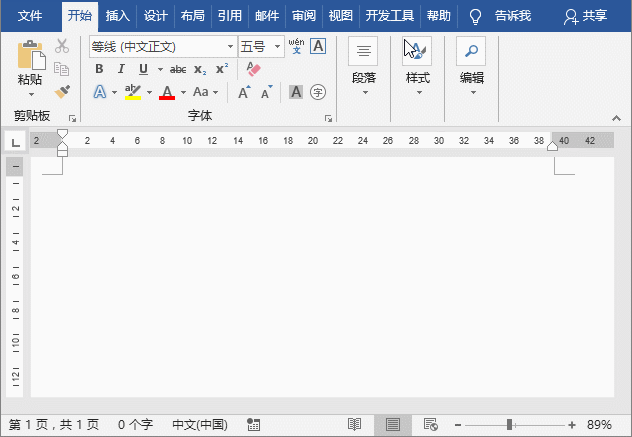
第二步:此时,将会自动新建一个Word文档,文档中会显示证书模板,如下图所示。
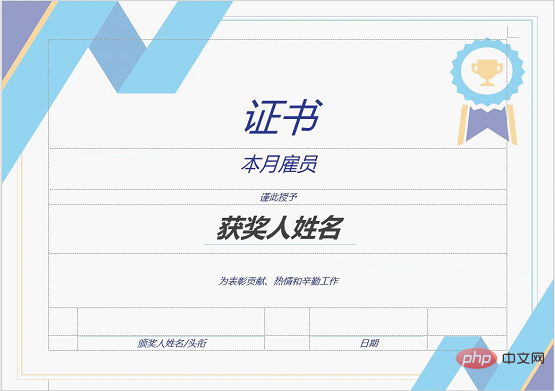
第三步:选择文本内容,然后将文本修改成自己的内容。
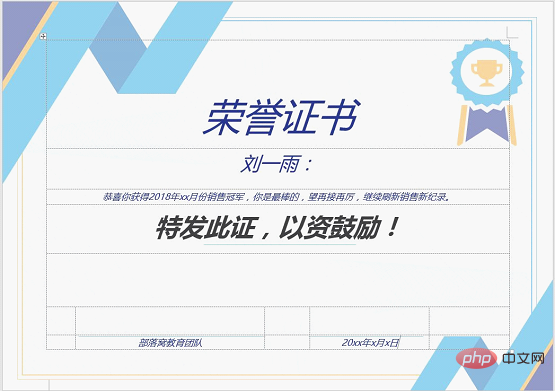
第四步:内容修改完成后,在【开始】-【字体】组和【段落】组中分别设置字体、字号以及文本的对方方式。
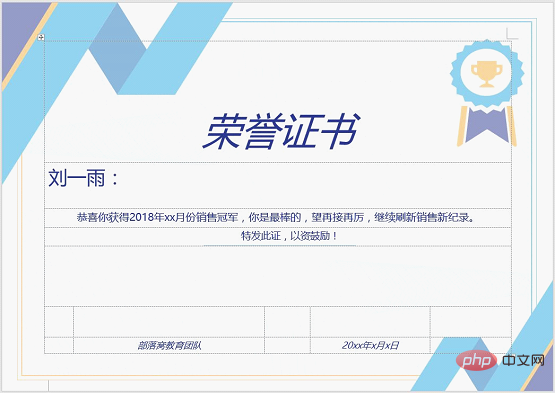
第五步:这样,一张荣誉证书就制作完成啦!如果想查看证书效果,这里可以点击【文件】-【打印】命令,在右侧即可预览完成后荣誉证书效果了。
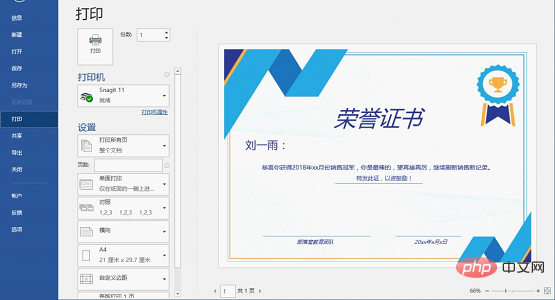
第六步:最后,直接打印荣誉证书就可以啦!
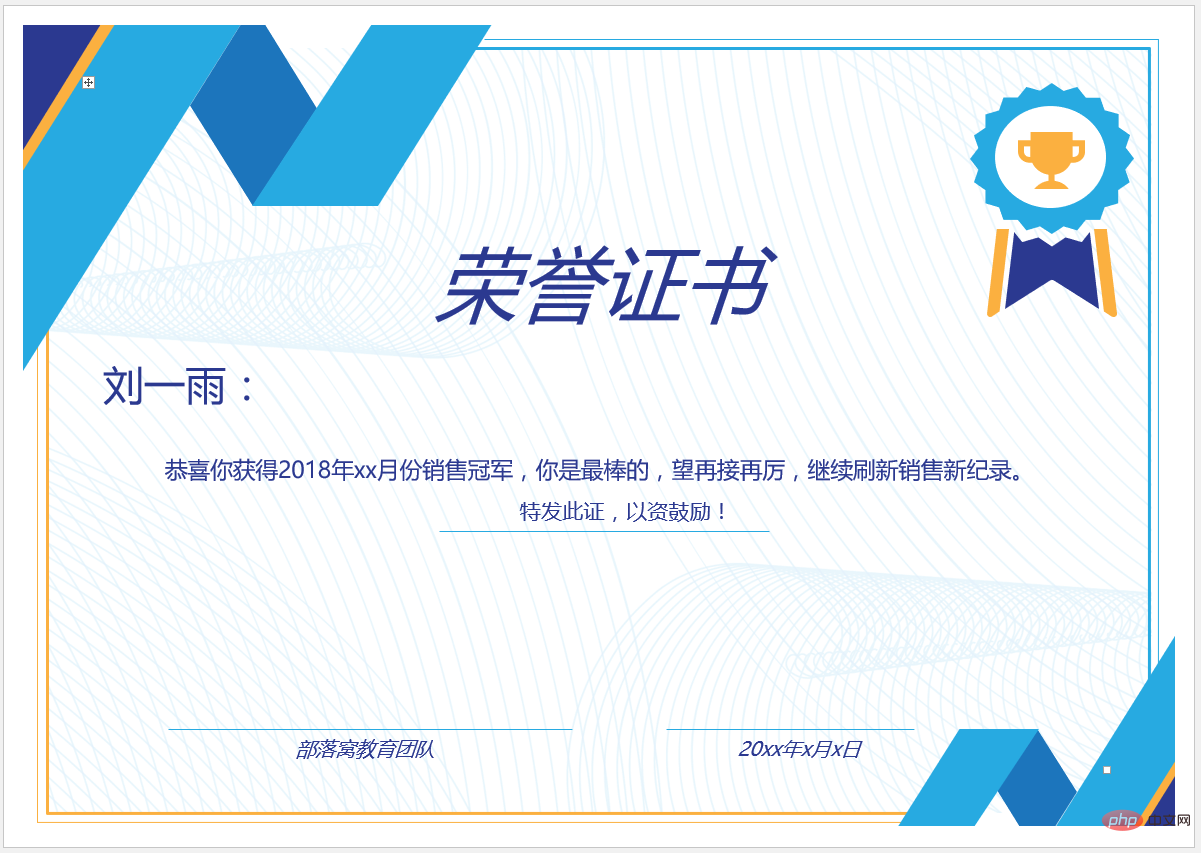
OK,这就是在Word中套用模板制作荣誉证书的方法啦!非常简单,除此方法外,大家也可以在网络上下载一些荣誉证书相关素材,然后使用文本框添加证书内容,最后进行简单的格式设置,也可快速完成荣誉证书的制作,小伙伴们可动手试一试哦!
推荐教程:《》
以上就是实用Word技巧分享:快速制作荣誉证书!的详细内容,更多请关注有卡有网




